Excel如何实现选区内随机抽样
1、本例,需要我们实现随机抽取5个样本。首先,打开Excel文件,点击”方方格子“选项卡。
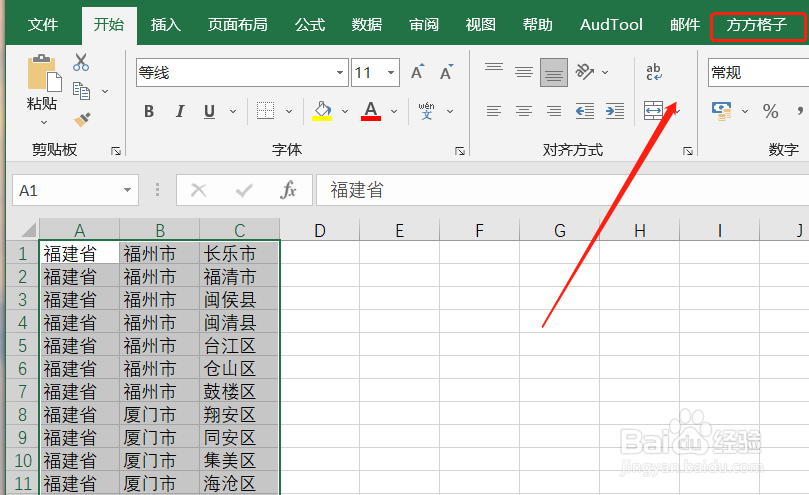
2、接着,选中需要被抽取的样本数据。
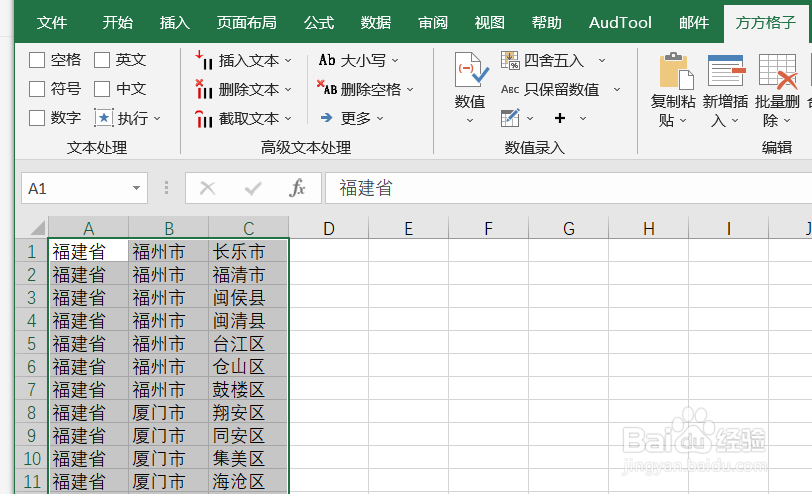
3、然后,找到并点击下图所示的“随机重复”。
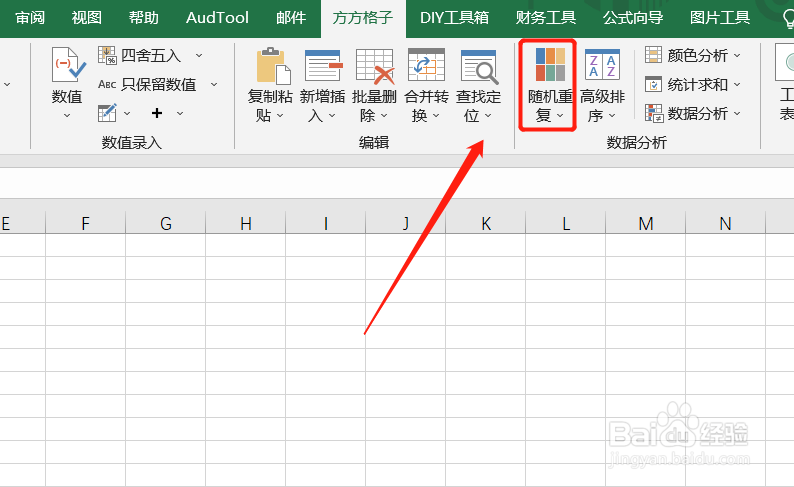
4、点击后,会出现一个下拉菜单,我们继续点击如图所示的“抽样”。
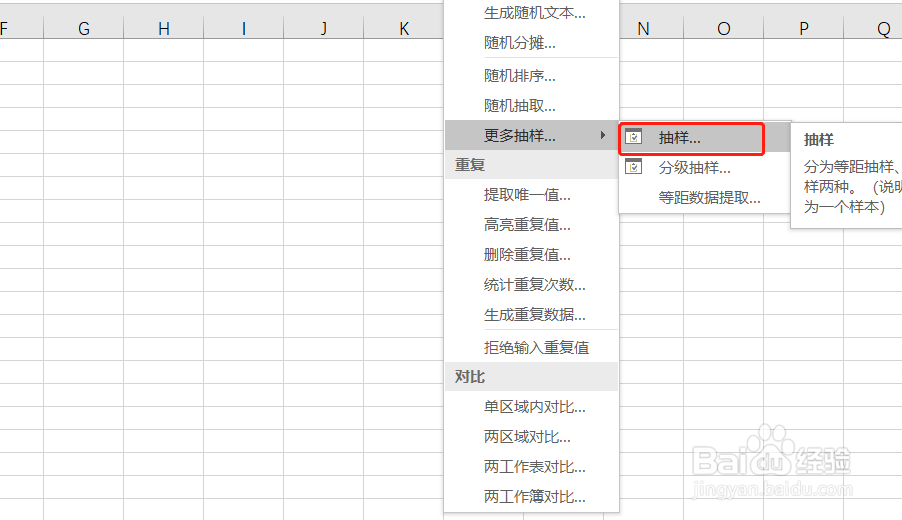
5、这时,会出现一个对话框,我们输入“随机抽取个数”后,点击“确定”。
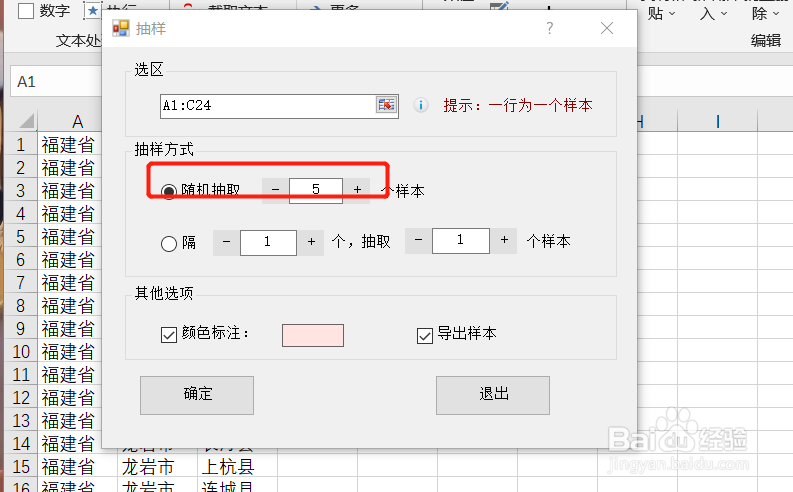
6、接着,我们就可以得到抽样结果啦!怎么样?是不是十分高效呢?!

1、本例,需要我们实现随机抽取5个样本。首先,打开Excel文件,点击”方方格子“选项卡。
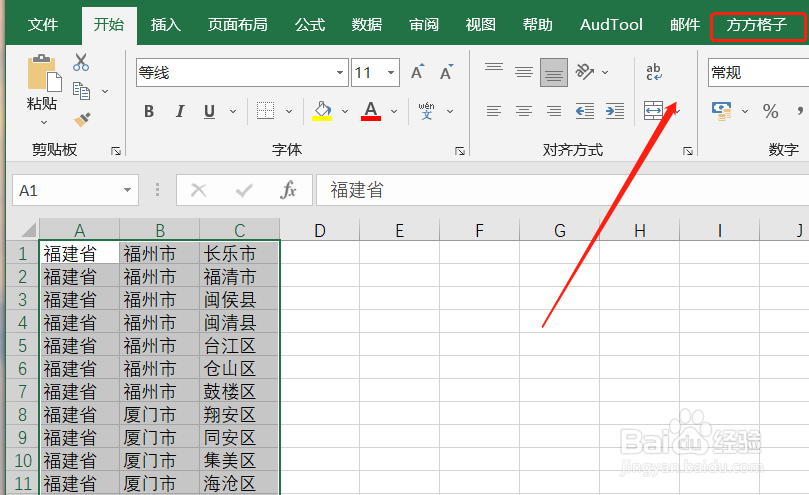
2、接着,选中需要被抽取的样本数据。
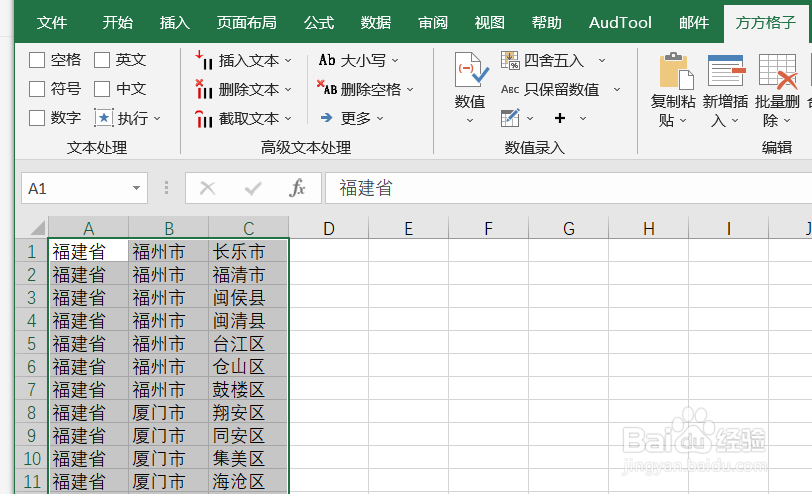
3、然后,找到并点击下图所示的“随机重复”。
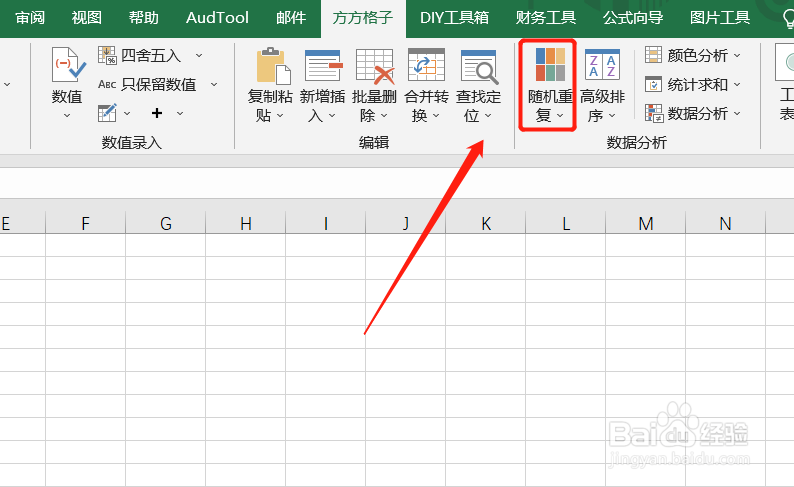
4、点击后,会出现一个下拉菜单,我们继续点击如图所示的“抽样”。
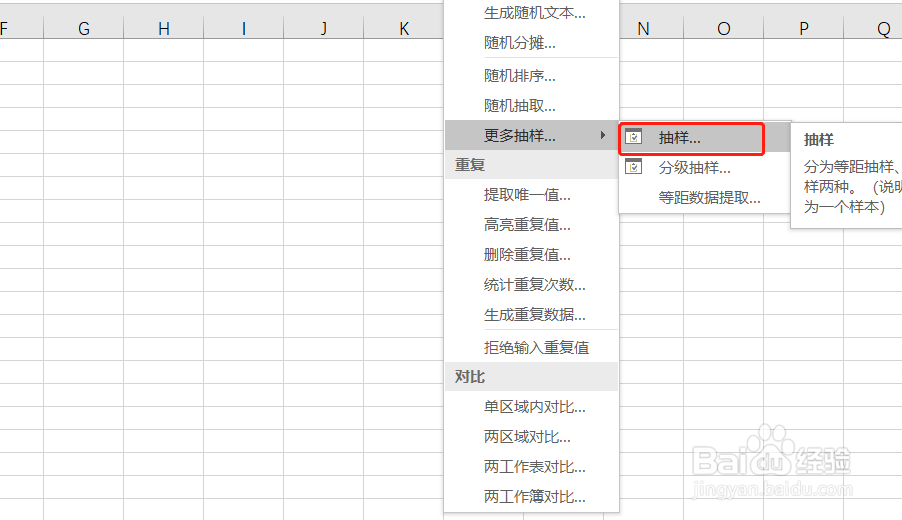
5、这时,会出现一个对话框,我们输入“随机抽取个数”后,点击“确定”。
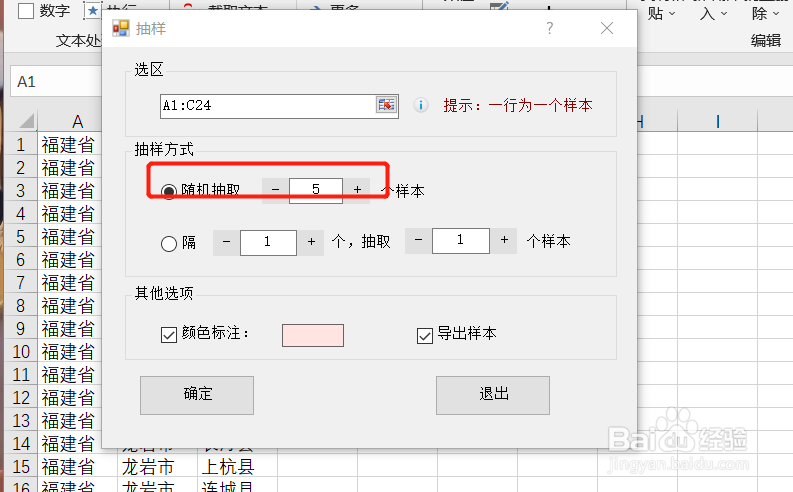
6、接着,我们就可以得到抽样结果啦!怎么样?是不是十分高效呢?!
